I migliori temi scuri di Windows 10 per i tuoi occhi
I vantaggi degli schermi scuri sono facili da capire: meno affaticamento degli occhi, testo più facile da leggere e beh, sono semplicemente fantastici, no?
Dopo un paio d’anni di attesa, Windows 10 offre ora una modalità tema scuro nativa. Troverai anche molti temi oscuri di terze parti là fuori, più che sufficienti per soddisfare ogni gusto e stile.
Ecco alcuni dei migliori temi scuri di Windows 10 che puoi ottenere in questo momento.
Come cambiare il tema di Windows 10
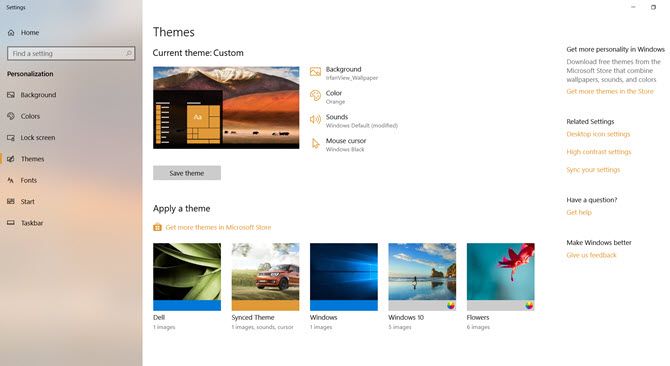
Le opzioni di personalizzazione di Windows consentono di modificare lo sfondo, la schermata di blocco, il colore, i suoni e l’aspetto del cursore. Puoi cambiarlo dal desktop o scavare nelle impostazioni di Windows 10.
Innanzitutto, fai clic con il pulsante destro del mouse sul desktop e seleziona Personalizza> Temi o vai su Start> Impostazioni> Personalizzazione> Temi .
Puoi scegliere uno dei temi integrati di Windows o fare clic su Ottieni altri temi in Microsoft Store per visualizzarne altri.
1. Tema scuro di Windows 10
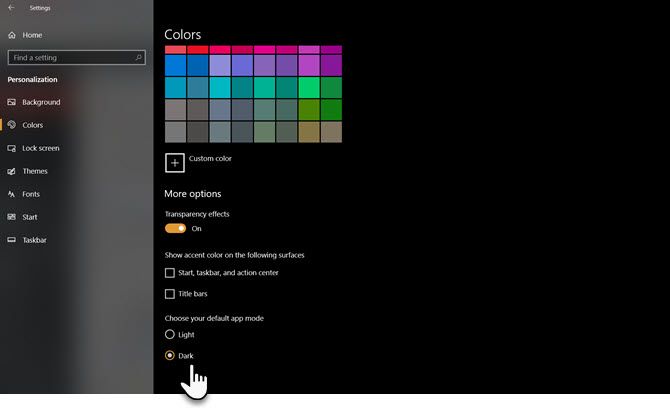
Con l’aggiornamento dell’anniversario 2017, Microsoft ha introdotto un tema scuro per Windows 10 a livello di sistema, che in precedenza era disponibile solo tramite un hack del registro.
Se stai utilizzando la versione più recente di Windows 10, vai su Impostazioni (tasto Windows + I)> Personalizzazione> Colori , scorri verso il basso e imposta la modalità app predefinita su Scuro .
Il tema cambierà le app di sistema di Windows e le app dello store di Microsoft. Sarà comunque necessario modificare le altre app di terze parti caso per caso.
2. GreyEve
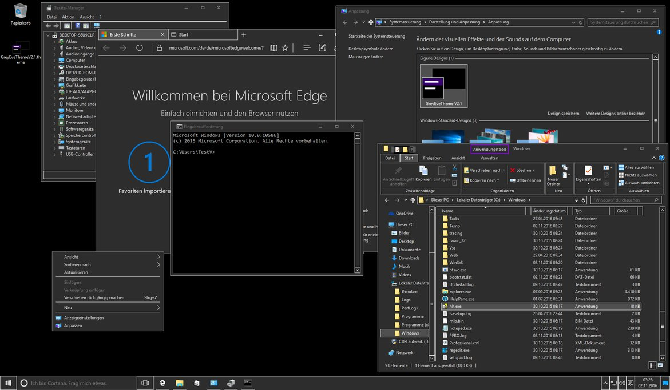
Il tema GreyEve è disponibile per il download da DeviantArt. È uno dei migliori temi gratuiti per Windows 10 che vale la pena provare .
A differenza di altri temi in questo elenco, può essere installato senza utilizzare strumenti di terze parti o modificare alcun file di sistema, rendendolo così perfetto per gli utenti che desiderano un’opzione senza problemi.
Lo sviluppatore avverte che è stato costretto a renderlo un tema ad alto contrasto a causa delle limitate opzioni del tema scuro di Microsoft. Dovrai verificare se è adatto o meno alle tue esigenze.
Per iniziare a usarlo, scarica il file e posizionalo in [USERNAME] AppData Local Microsoft Windows Themes .
3. Penombra 10
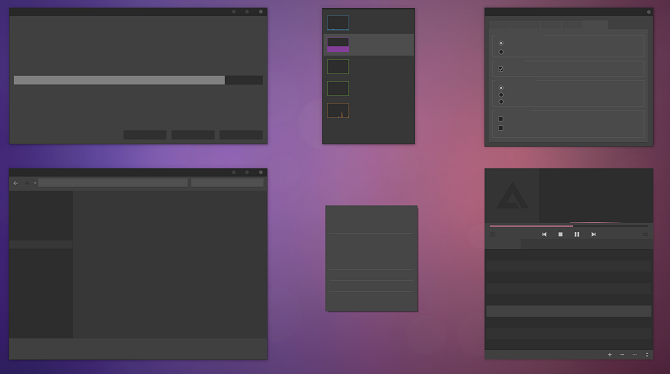
Prima di procedere, tieni presente che questo è un tema solo per Windows 10. Se stai leggendo questo articolo cercando di trovare temi scuri per Windows 7 o 8, questo non funzionerà per te.
È stato progettato per utilizzare colori scuri neutri, quindi non ci saranno contrasti stridenti o colori sgradevoli da nessuna parte sullo schermo.
Il processo di installazione è più complicato rispetto alle opzioni precedenti. Prima di installare qualsiasi cosa, assicurati di aver scaricato questi tre strumenti essenziali:
- UltraUXThemePatcher
- OldNewExplorer per rimuovere il nastro della finestra.
- Il tema stesso
Per far funzionare il tema, installa prima il font Open Sans (incluso nel download del tema). Quindi installa UXThemePatcher e, infine, OldNewExplorer.
Quindi, sposta il contenuto della cartella Stile di visualizzazione del tema in C: Windows Resources Themes . Adesso è un buon momento per riavviare il computer.
Infine, seleziona il tema nell’app Impostazioni come descritto in precedenza.
Puoi personalizzare ulteriormente questo tema cambiando il colore e l’opacità della barra delle applicazioni. Lo strumento è disponibile per il download sulla pagina DeviantArt del tema.
4. Notturno W10
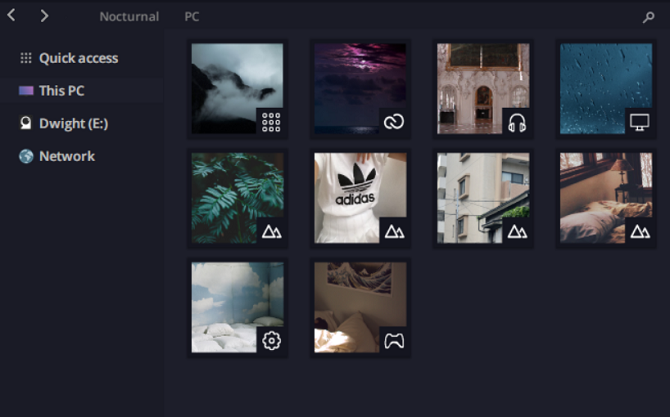
Ancora una volta, questo è un tema solo per Windows 10. Nonostante condivida lo stesso nome della sua controparte Windows 8, non funzionerà su versioni precedenti del sistema operativo.
Questo è probabilmente il più complesso da installare. Avrai bisogno di tre app di terze parti prima di installare il tema principale. Sono:
Per utilizzare il tema scuro, installa Blank.TFF, quindi esegui Blank.REG.
Quindi, copia la cartella del tema direttamente in C: Windows Resources Themes . Quando sei pronto, applica la patch al tuo sistema usando UXThemePatcher .
Infine, torna a Impostazioni> Personalizzazione> Temi e scegli il tema dall’elenco.
5. Tema Ades
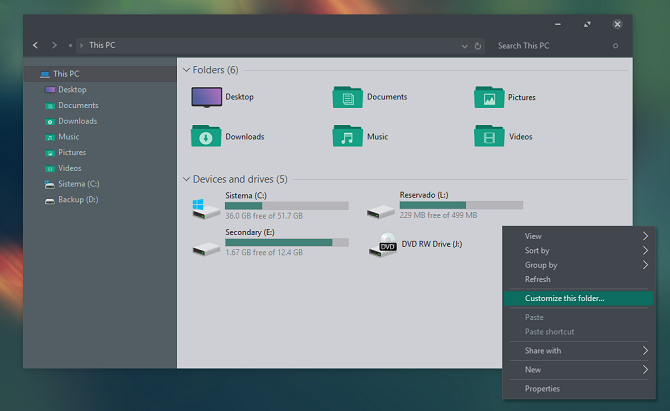
Piuttosto che andare per l’oscurità totale, Ades Theme utilizza vari toni di grigio e introduce un po ‘di colore.
Sebbene richieda ancora uno strumento di terze parti, è più facile da installare sia di Nocturnal che di Penumbra. Hai bisogno di UXThemePatcher, ma puoi altrimenti scaricare il file e metterlo direttamente in C: Windows Resources Themes .
6.Hover Dark Aero
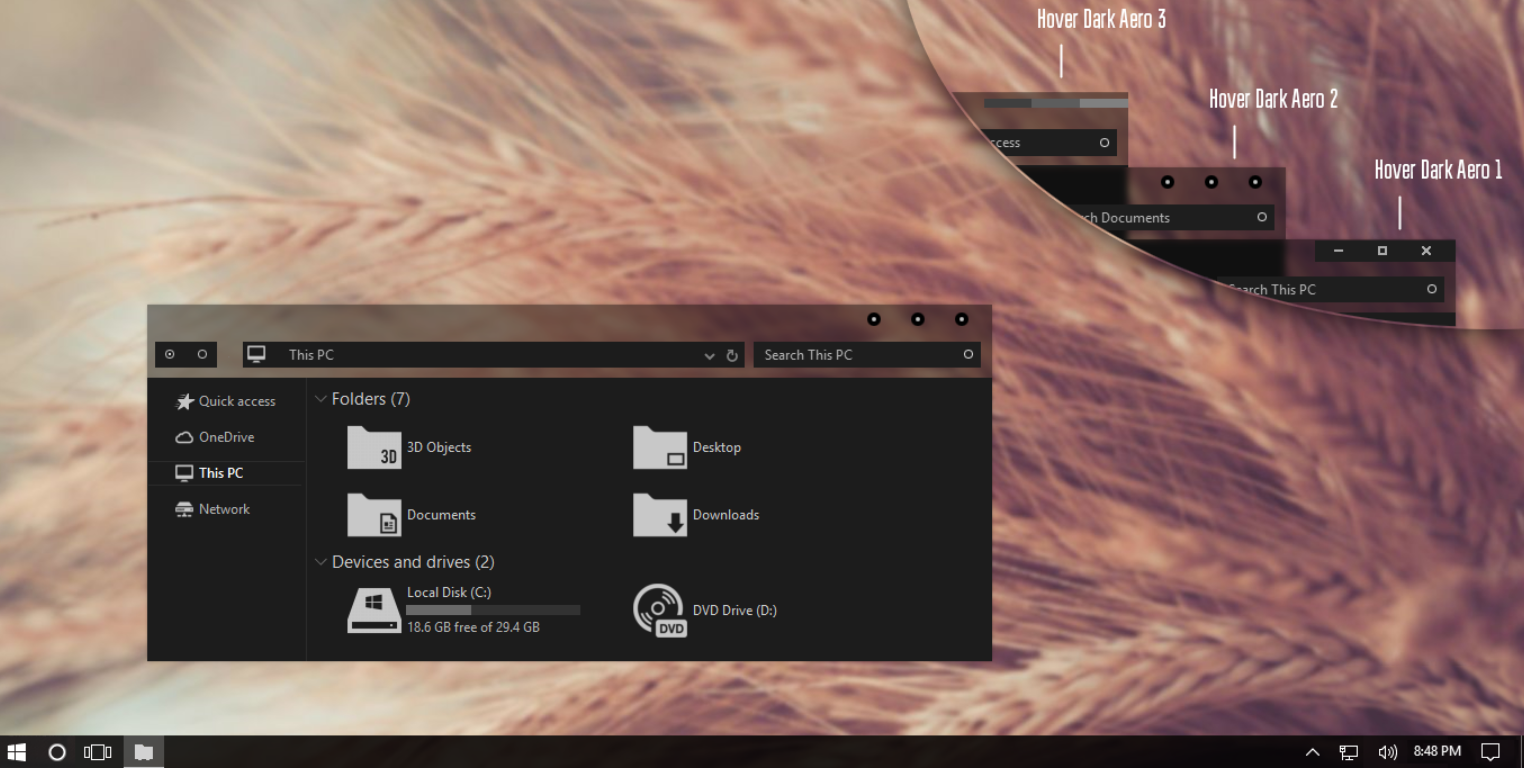
Hover Dark Aero utilizza neri e grigi traslucidi per creare un’interfaccia utente elegante e visivamente impressionante. Se vuoi ricreare l’aspetto che vedi nell’immagine sopra, dovrai anche scaricare il pacchetto di temi associato al creatore. Il pacchetto di icone è incluso nei file di download del tema.
Ci sono sei diverse versioni del tema tra cui scegliere, ognuna ha un aspetto leggermente diverso.
Per far funzionare il tema, dovrai assicurarti di aver installato il suddetto UXThemePatcher .
7. Nost Metro
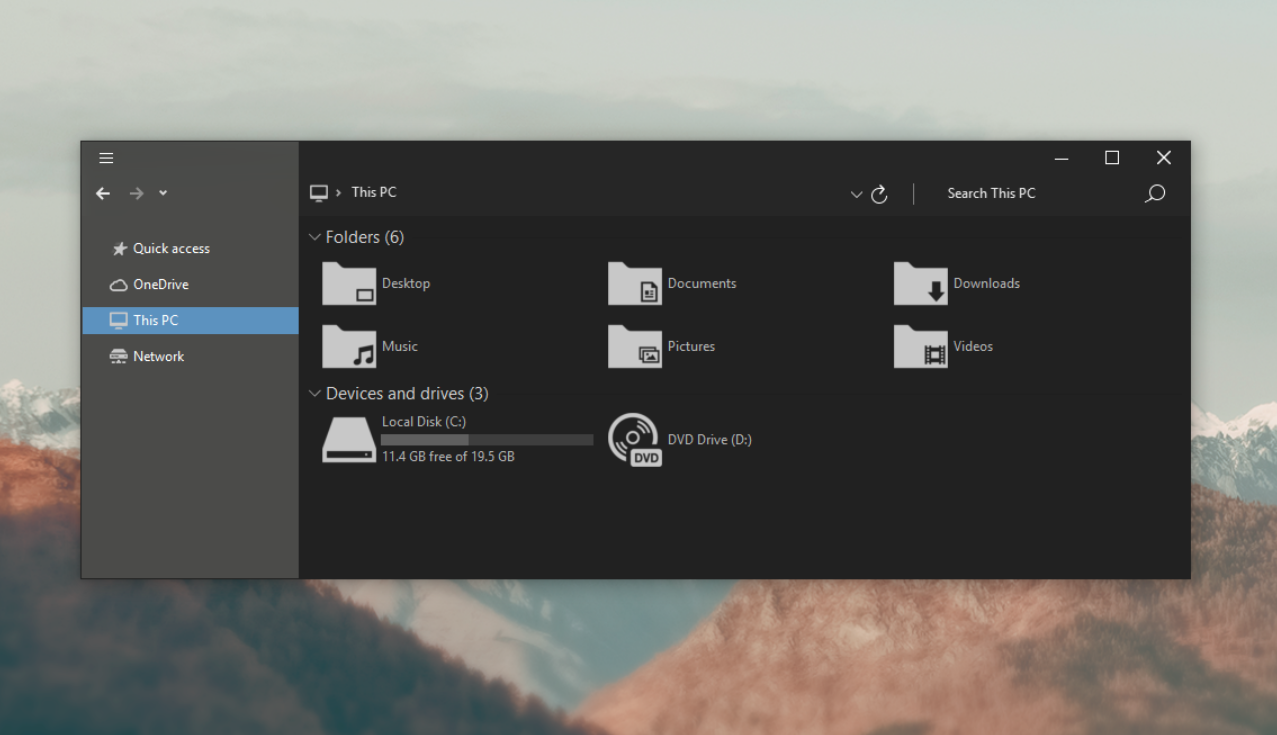
Nost Metro è un altro tema scuro di Windows 10 che ci piace molto.
Il tema stesso è due in uno. C’è sia un tema scuro che un tema chiaro di Windows 10 nello stesso pacchetto di download e puoi scegliere quale vuoi eseguire sul tuo sistema.
Avrai anche un tema per Firefox (che aiuta ad aggiungere coerenza tra le app che usi) e due pacchetti di icone (uno scuro e uno chiaro).
Come con molti altri download in questo elenco, dovrai eseguire UXThemePatcher prima che il tema funzioni su Windows.
8. Hastpy
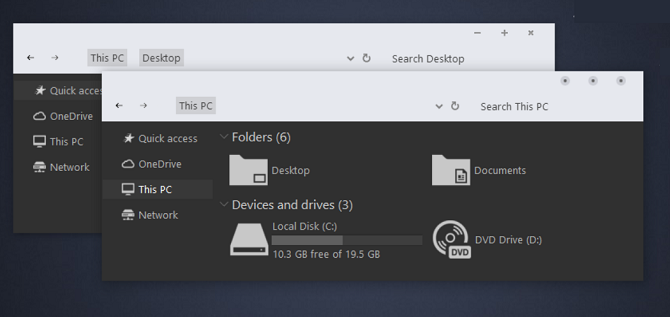
Il prossimo stile di visualizzazione di Windows 10 che consiglieremo è Hastpy.
Lo sviluppatore dietro il tema è Cleodesktop, la stessa persona responsabile di Hover Dark Aero, e le somiglianze sono evidenti; entrambi usano gli stessi pacchetti di icone.
A differenza di Hover Dark Aero, Hastpy non ha un nastro traslucido. Invece, distribuisce un colore grigio chiaro contrastante. Ancora una volta, sono disponibili sei diverse versioni del tema.
Per installare Hastpy sul tuo sistema, devi eseguire UXThemePatcher . Sposta tutti i file nella cartella del file di download del tema % windir% / Resources / Themes per iniziare a utilizzarlo.
9. Tema scuro di Ubuntu
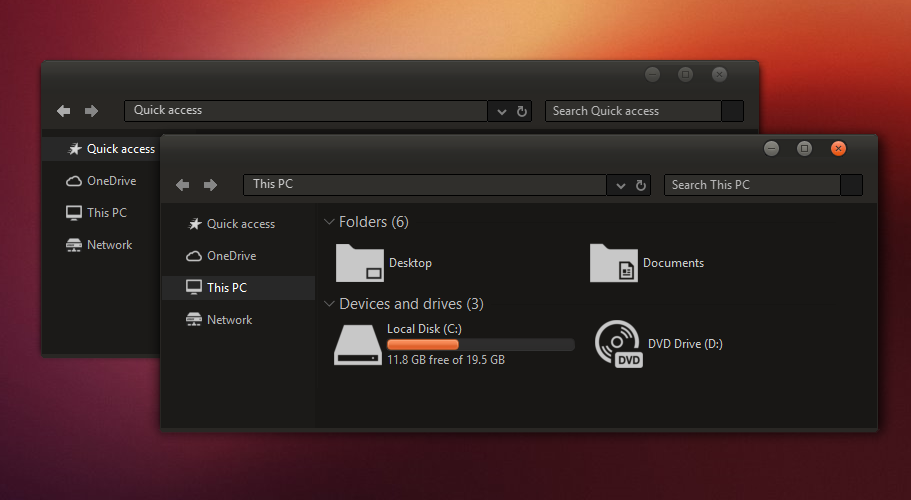
Se sei un utente Linux che vuole portare un po ‘di stile Ubuntu su Windows, controlla l’opzione Ubuntu Dark Theme.
Usa la popolare distro Linux come ispirazione, con sfumature arancioni e un sacco di iconografia piatta. Il tema è completamente privo di pubblicità.
Il tema è completamente personalizzabile, quindi puoi modificarlo in base alle tue esigenze. Assicurati solo di eseguire UxThemePatcher prima di iniziare il processo di installazione.
10. After Dark Cyan
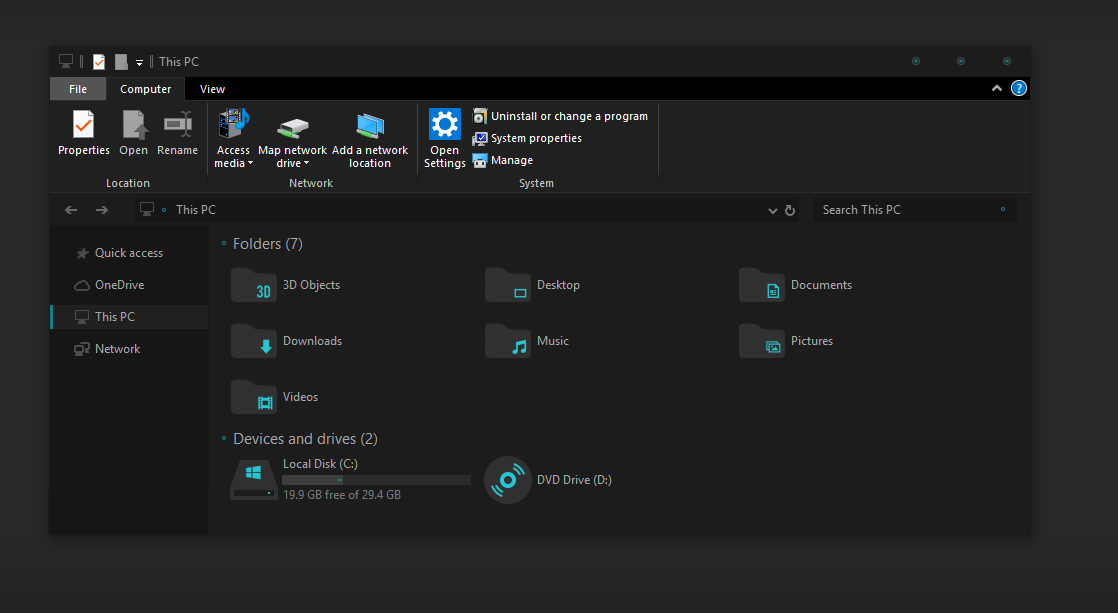
L’ultimo tema scuro di Windows che consigliamo è After Dark Cyan.
A differenza di altri temi “scuri” nella nostra lista, questo è davvero completamente scuro: non ci sono colori accentati o sfumature di grigio; il tema è nero come la notte.
Tutte le parti del sistema Windows 10 ricevono il trattamento scuro, quindi non incontrerai schermi luminosi che possono pungerti gli occhi inaspettatamente.
Una parola di avvertimento prima di applicare i temi di Windows
Alcuni di questi temi apportano modifiche significative ai file di sistema. Pertanto, crea sempre un punto di ripristino del sistema e fai il backup del tuo lavoro prima di tentare di installarli.

